Начини за омогућавање Интернета на Андроиду
На Андроид уређајима, Интернет је важан дио осигуравања несметаног рада многих системских сервиса и синхронизације Гоогле рачуна са серверима. Истовремено за рад на Интернету, морате ручно омогућити пријенос података или Ви-Фи. У овом приручнику ћемо говорити о томе како активирати интернет везу на Андроиду.
Садржај
Омогућите Интернет на Андроиду
Овај чланак је првенствено намењен оним случајевима у којима је Интернет конекција већ конфигурисана и нема кварова услед недостатка мрежних подешавања у складу са мобилним оператором. Ако желите да сазнате више о параметрима, обавезно проверите још један чланак на нашем сајту. У супротном, не можемо гарантовати исправан рад Интернета.
Више детаља: Како подесити Интернет на Андроиду
Метод 1: Панел обавештења
Панел са обавештењима на Андроиду, који се такође назива завеса, омогућава вам брз приступ главним функцијама паметног телефона, укључујући пренос података и Ви-Фи. Захваљујући томе, можете се повезати на Интернет, буквално не прелазећи радну површину или уопште не искључивати телефон из режима закључавања.
- На верзији Андроида 4.к кроз завјесу, Интернет се не може укључити или искључити, јер су у овом случају типке пречице до брзог приступа поставкама, а не појединачних контрола. Можете им приступити тако што ћете кликнути на икону у горњем десном углу када проширите таблу са обавештењима. Ово се односи на Ви-Фи и мобилне податке.
- Да бисте активирали Интернет на чистој Андроид верзији 5.к +, отворите завесу и кликните на једну од две иконе означене на снимку екрана. У првом случају ће се успоставити веза са Ви-Фи мрежом, ау другом ће се активирати мобилни пренос података.
- Када користите Самсунг уређаје, Галаки схелл се значајно разликује у зависности од верзије. Међутим, упркос томе, табла са обавештењима и приступ контроли Интернета остају непромењени. Да бисте активирали Ви-Фи, куцните на икону са истим именом, док за мобилни Интернет кликните на "Пренос података" .
Погледајте и: Како омогућити Интернет на Самсунгу
- Осим тога, на било којем уређају преко завјесе је доступан "Флигхт моде" , када је активиран, који тренутно блокира било коју везу, било да је ријеч о Ви-Фи или мобилним подацима. Чак и на Андроид верзији 4.к, овај режим се може активирати и деактивирати преко панела за обавештења, чиме се утиче на рад конекција. Ако је из неког разлога икона авиона означена, обавезно је додирните да бисте укључили Интернет.
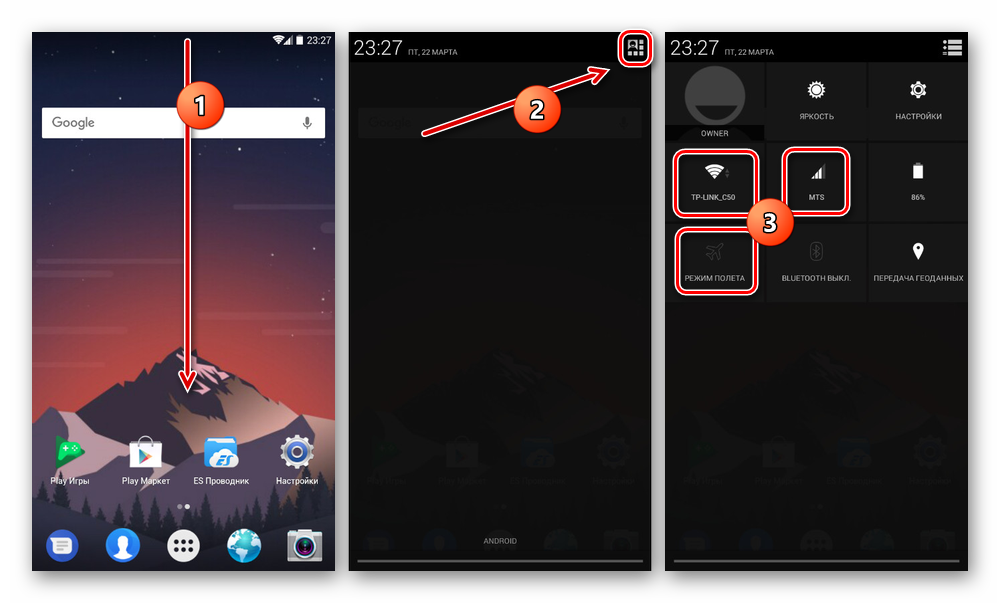
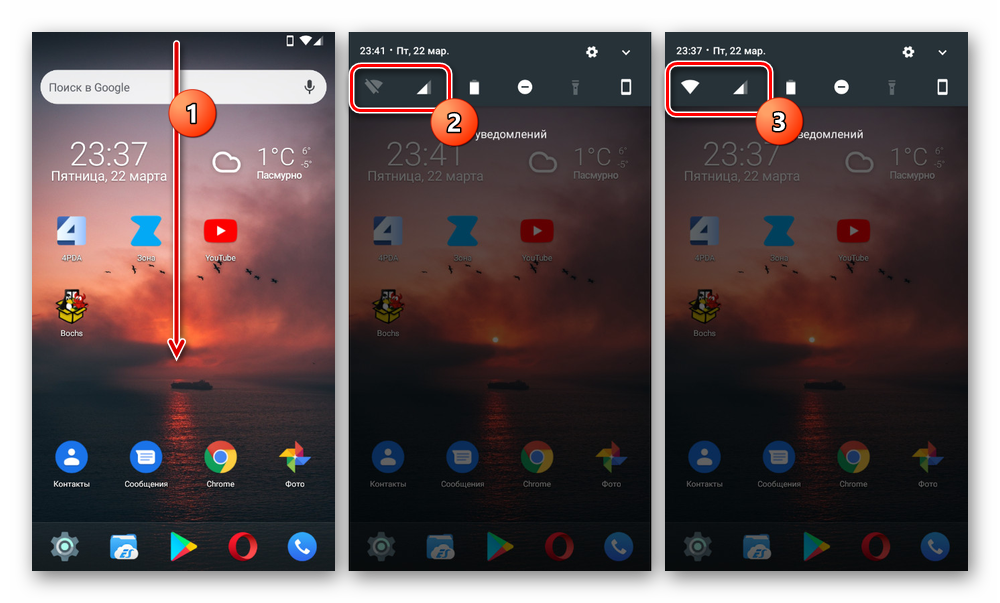
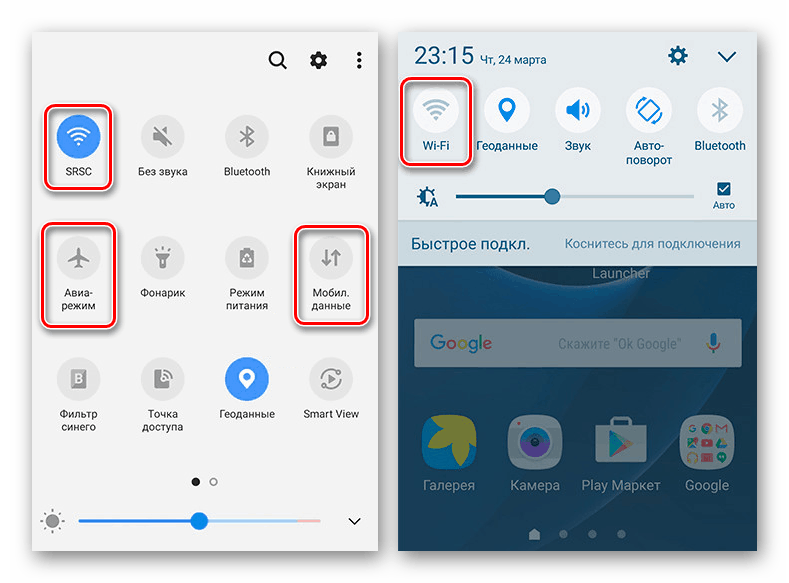
Прегледали смо све функције везане за Интернет и доступне су преко панела са обавештењима на паметном телефону. Истовремено, имајте на уму да поред понуђених опција постоји и много брендираних шкољки, неколико модификација завјесе, иконе и многи други аспекти.
2. метод: Подешавања телефона
У поређењу са таблом са обавештењима, одељак за подешавања пружа још неколико алата за управљање интернет конекцијом, које, међутим, нећемо разматрати. Међутим, неке радње могу значајно варирати овисно о произвођачу уређаја и инсталираној љусци. Ако сте међу власницима таквих паметних телефона, неопходне ставке можете пронаћи интуитивно, ослањајући се на имена.
Ви-Фи
- Да бисте активирали Ви-Фи, идите на одељак „Подешавања“ и у одељку „Бежичне мреже“ додирните линију „Ви-Фи“ . На страници која се отвори користите клизач на горњој траци.
- Као резултат тога, након извршених радњи, треба да се појави листа доступних мрежа. Кликните на одговарајућу опцију, ако је потребно, унесите лозинку и сачекајте док се не појави потпис "Цоннецтед" .
- Поступак је потпуно сличан на чистом Андроид-у било које верзије, али се разликује по уређајима са власничком љуском. На пример, на Самсунг Галаки С8, прво морате да пређете на одељак „Везе“ , отворите страницу „Ви-Фи“ и тек након тога користите клизач.
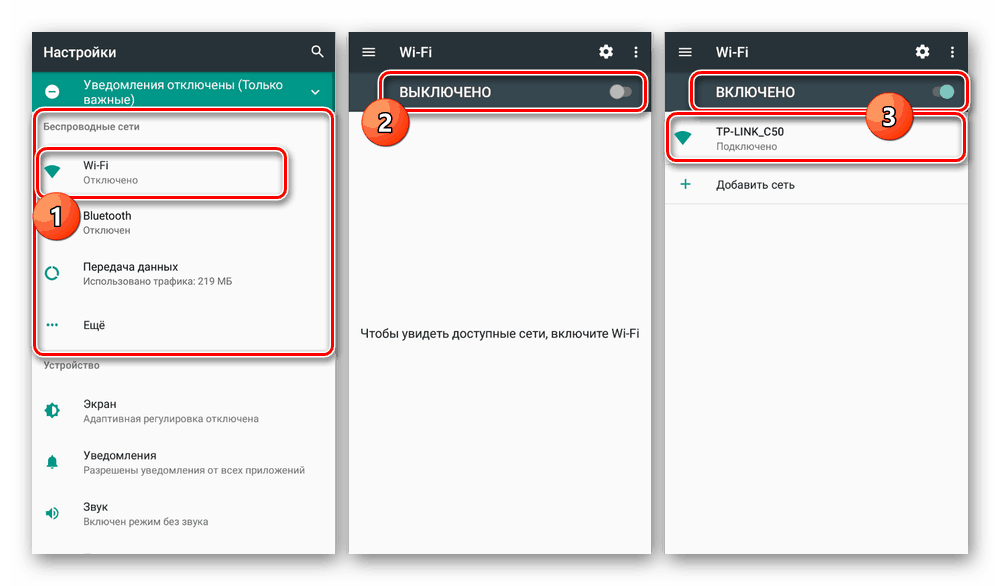
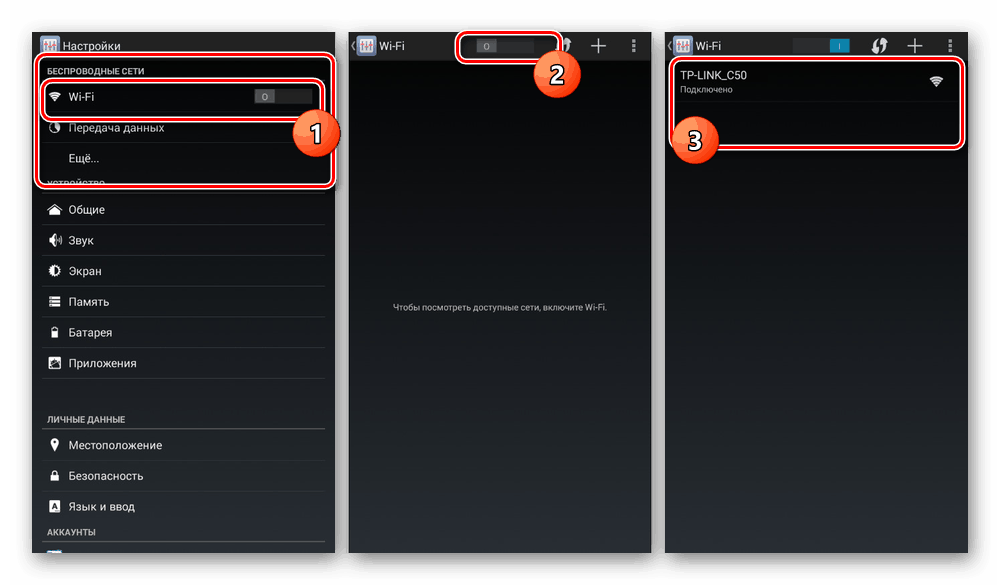
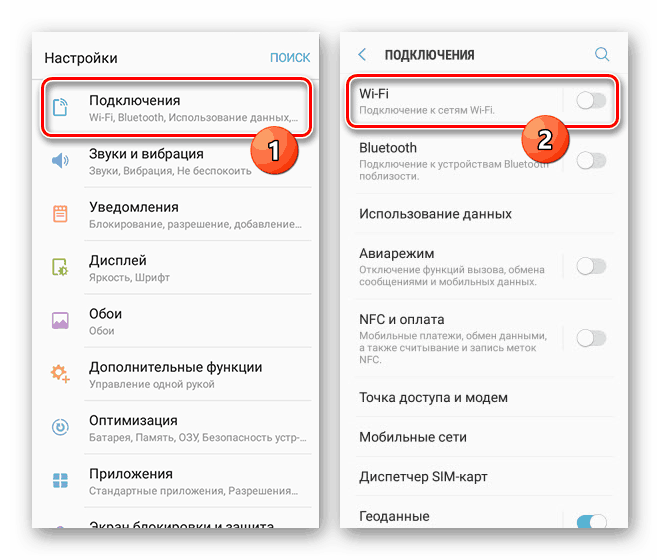
Погледајте и:
Решавање проблема са радом Ви-Фи-ја на Андроид-у
Шта учинити ако се Ви-Фи на Андроид-у не повеже
Пренос података
- Активација мобилних података, као што је Ви-Фи, је иста за било коју верзију оперативног система. Да бисте то урадили, отворите поставке система и изаберите ставку "Пренос података" у блоку "Бежичне мреже" .
- На следећој страници кликните на дугме „Мобилни саобраћај“ или „Мобилни подаци“ . Биће могуће сазнати више о успешном укључивању због појаве елемената за контролу ограничења саобраћаја.
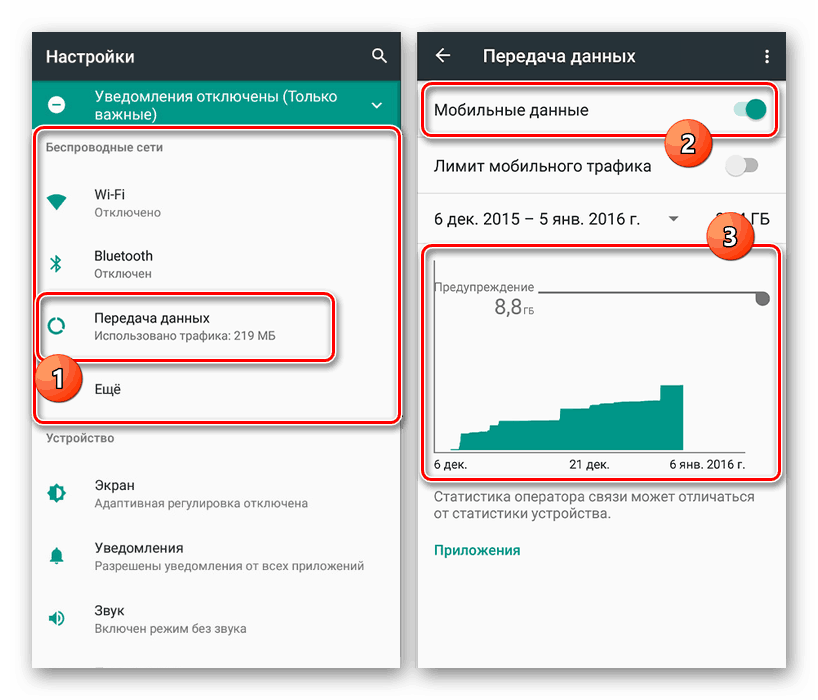
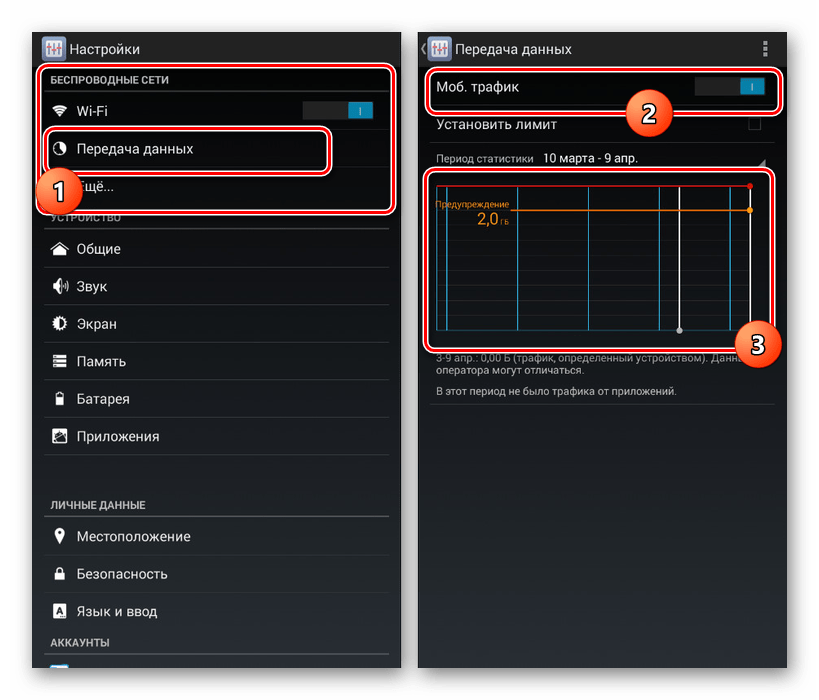
Погледајте и: Шта учинити ако мобилни Интернет не ради на Андроиду
Роаминг података
- Ако понекад напустите регион или земљу у којој је ваш број регистрован, Андроид уређај ће подразумевано деактивирати мобилни пренос података. Ова функција се може искључити у параметрима кликом на “Море” у “Вирелесс Нетворкс” блоку.
- На следећој страници, само идите на одељак Мобилне мреже и користите клизач Интернет Роаминг да бисте потврдили да су мобилни подаци укључени. Имајте на уму да се на различитим верзијама име и локација ставке могу разликовати.
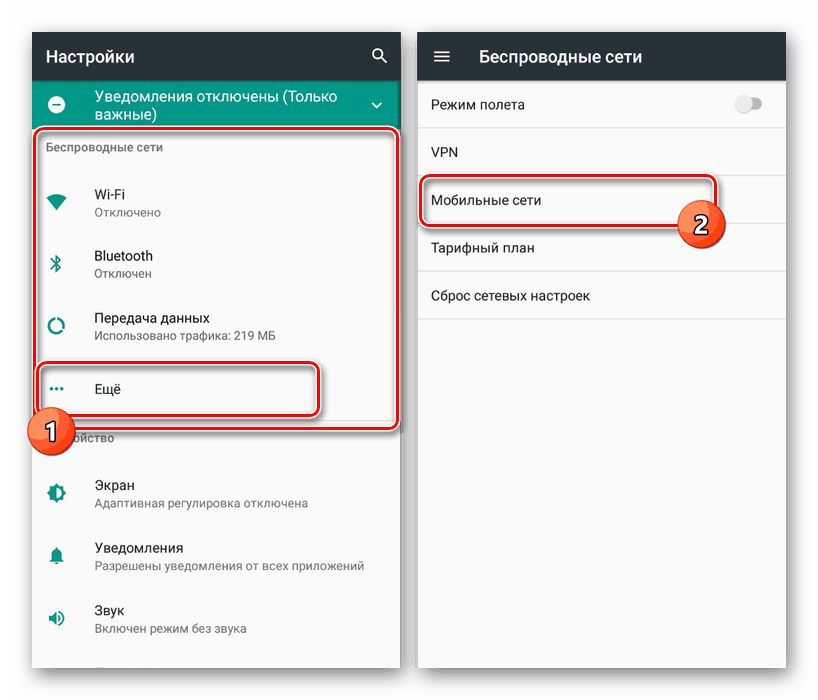
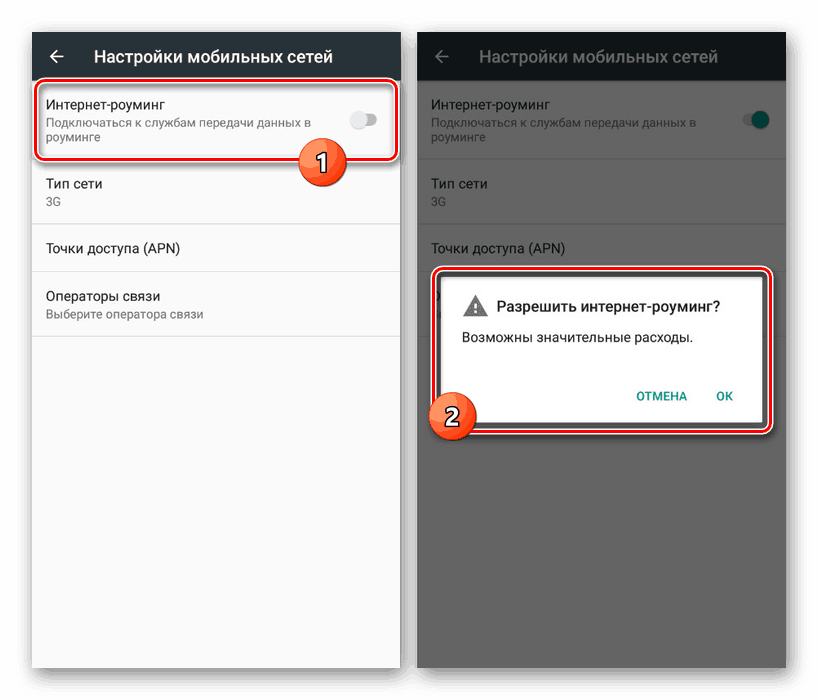
По завршетку описаних корака, Интернет ће бити активиран. Да бисте проверили, можете да користите било који погодан претраживач или да прегледате потрошњу саобраћаја у одељку "Пренос података" .
Водите рачуна о томе да у роамингу многи тарифни планови наплаћују много више новца за мобилни интернет!
Закључак
Процедура за укључивање Интернета на Андроид уређајима је ограничена на начине и опције које смо разматрали, од којих ће свака омогућити да приступите интернету. Без обзира на методу, обавезно обратите пажњу на режим "У авиону" и "Пренос података у ромингу". Ако се то узме у обзир, можете лако активирати Интернет, упркос његовој разноликости.